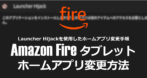![]()
Fireタブレット(第4世代~第7世代)で Google Payストアを利用可能にする手順。
Amazon Fireタブレットの特徴
- 第4世代~第7世代は Android 5.1(lollipop)ベースの Fire OS 5を搭載
- 性能はスマホのローエンドモデル相当
- ブラウザや電子書籍リーダーなど Amazonが提供しているサービスの代替えアプリは基本的に提供されていない
ダウンロード
最新の Fireタブレットは下記参照
システム要件
- 端末モデル:第4世代~第7世代
OS:Fire OS 5
Google Play Storeのインストール
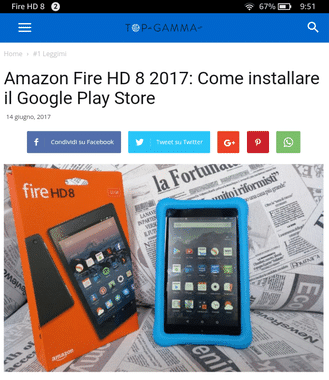
Fireの標準ブラウザ SILK を使用して TOP di GAMMA にアクセスする。
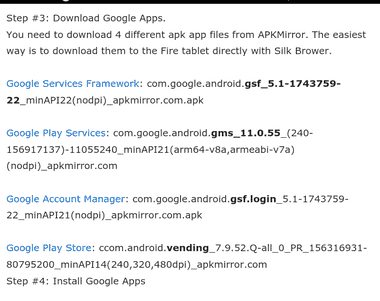
ページを4分の3 ほどスクロールするとリンクがあるので、4つともデバイスに保存する。
パソコンで作業を行う場合は APKをダウンロード後に Fire HDの任意の場所にコピーする。
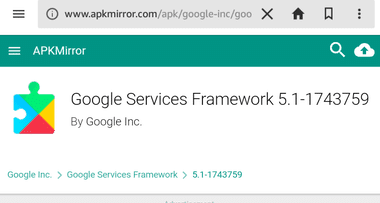
リンクをタップすると別タブで APKMirror が開く。
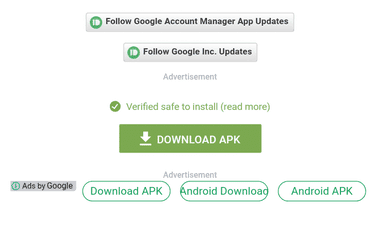
ページ下部の「DOWNLOAD APK」をタップ。
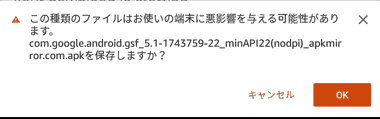
警告が出るので「OK」をタップ。
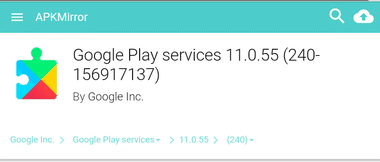
同じ要領で残りの APKを全てダウンロード。
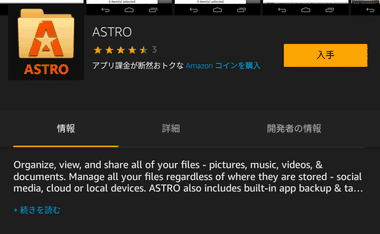
ダウンロードが完了したら Amazonアプリ から適当なファイルマネージャーを検索してインストール。
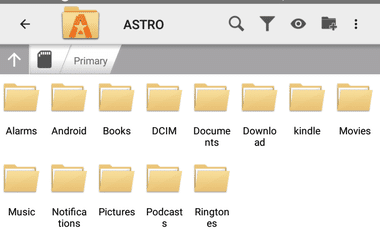
ファイルマネージャーを開いたら「Download」のフォルダをタップ。
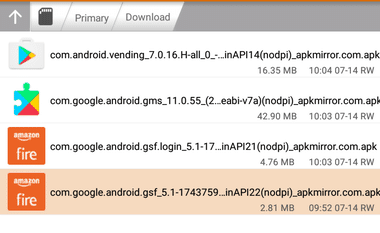
先程ダウンロードした APKが入っているので、最初にcom.google.android.gfs_5.1-…. という名称の APK をタップして起動。
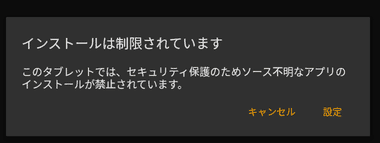
正規のストア以外から入手した APKはセキュリティ保護のためロックがかかっているので「設定」をタップ。
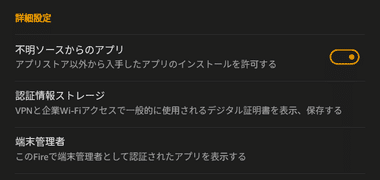
不明ソースからのアプリ をON にする。
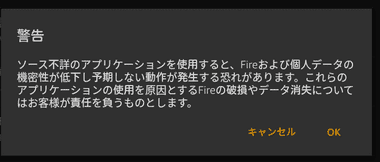
警告が出るので「OK」をタップ。

com.google.android.gfs_5.1-…. を再度実行すると Googleサービスフレームワーク が開くので「次へ」をタップして次ページで「インストール」。
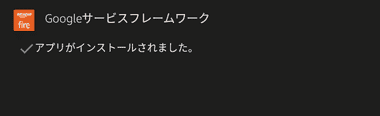
インストールできたら「完了」。
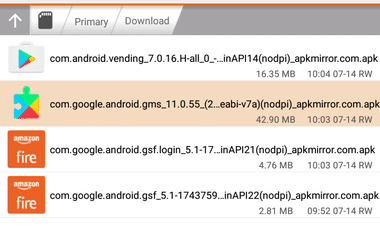
次にcom.google.android.gms_11.0.55_ APK を実行。
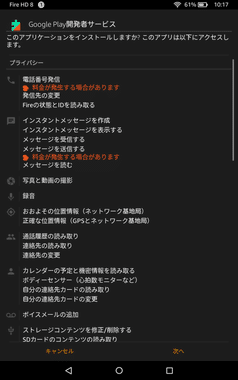
Google Play 開発サービス が開くので同じ要領でインストール。
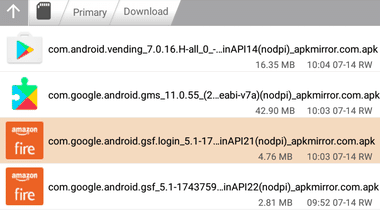
続いて com.google.android.gfs.login_5.1-17… を実行。
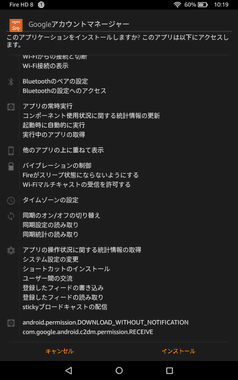
Google アカウントマネージャー をインストール。
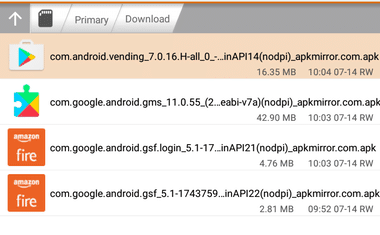
最後にcom.android.vending_7.0.16… を実行。
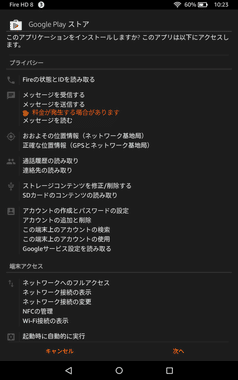
Google Playストアをインストールして完了。
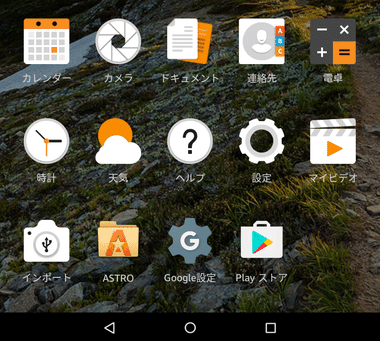
ホームに Play ストア のアイコンが生成される。
Google Play Store へのログイン
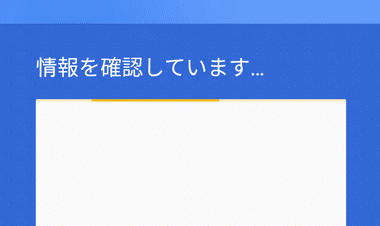
Playストア のアイコンをタップすると 情報を確認しています… でしばらく待たされる。
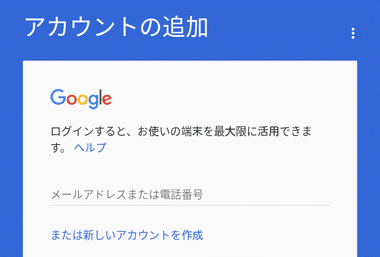
アカウントの追加 が表示されたら Googleアカウントのログイン情報を入力。
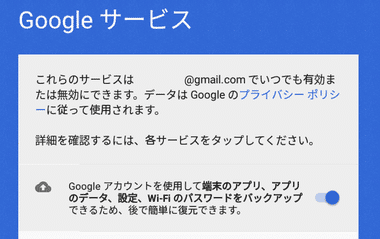
アカウントの設定をする。
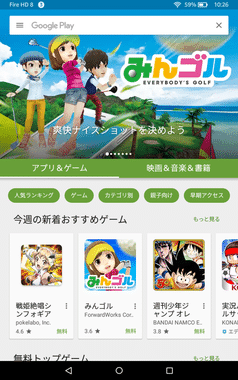
Play ストア が開いたら普通にアプリをインストールして使用できる。
備考
Android 5.1用の Googleサービスフレームワークや Google Play開発サービスをインストールして Googleのライブラリを利用可能にする。
関連記事
Fire OS 7 搭載の Amazon Fireタブレットに Google Play Store をインストールして Playストアを利用可能にする方法
Root化せずにデフォルトの Fireタブレットのホームランチャーから指定したホームアプリを起動するプログラム Launcher Hijackのインストールと設定方法
Amazon Fireタブレットに Google Play Store をインストールして Playストアを利用可能にする方法